
หนึ่งในตัวเลือกที่เรามีใน OS X คือการปรับเปลี่ยนขนาดของกลุ่มภาพในแต่ละครั้ง สามารถ เลือกขนาดที่เราต้องการ และนำไปใช้โดยตรงกับกลุ่มภาพที่เราเลือกเอง
ใน Mac App Store เรามีแอปพลิเคชันของบุคคลที่สามซึ่งช่วยให้เราสามารถดำเนินการนี้เพื่อปรับเปลี่ยนขนาดของภาพหลาย ๆ ภาพได้ แต่วันนี้เราจะมาดูวิธีการทำโดยตรงกับเครื่องมือที่ Apple เสนอให้เราใน OS X และ โดยเฉพาะอย่างยิ่งจากการแสดงตัวอย่าง.
ในการดำเนินการนี้เราจะอธิบายขั้นตอนอย่างง่ายๆ สิ่งแรกคือการเลือกกลุ่มของภาพที่เราต้องการปรับขนาดและสำหรับสิ่งนี้ฉันแนะนำให้คุณ รวมทั้งหมดไว้ในโฟลเดอร์เดียว เพราะมันจะง่ายขึ้น เมื่อรวมกันในโฟลเดอร์แล้วเราจะเริ่มกระบวนการและสำหรับสิ่งนี้สิ่งที่เราต้องทำคือเลือกภาพทั้งหมดและเราทำด้วย ctrl + a:
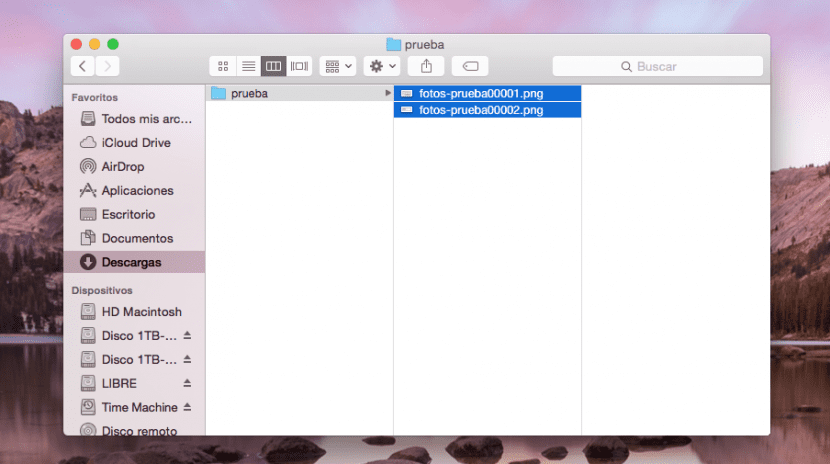
ตอนนี้สิ่งที่เราจะทำคือเปิดภาพที่เลือกโดยตรงด้วย Preview สำหรับสิ่งนี้เรากด cmd + ลูกศรลง (↓) และจะเปิดในหน้าตัวอย่าง
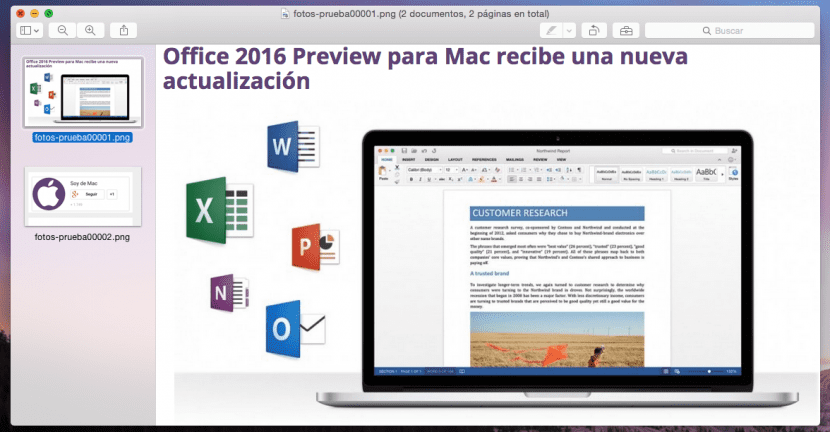
เมื่อเปิดใน Preview เราจะต้องเลือกภาพทั้งหมดใหม่ กด ctrl + a จากนั้นคุณสามารถปรับขนาดภาพที่เลือกทั้งหมดพร้อมกันโดยใช้การวัดตามความต้องการของเรา
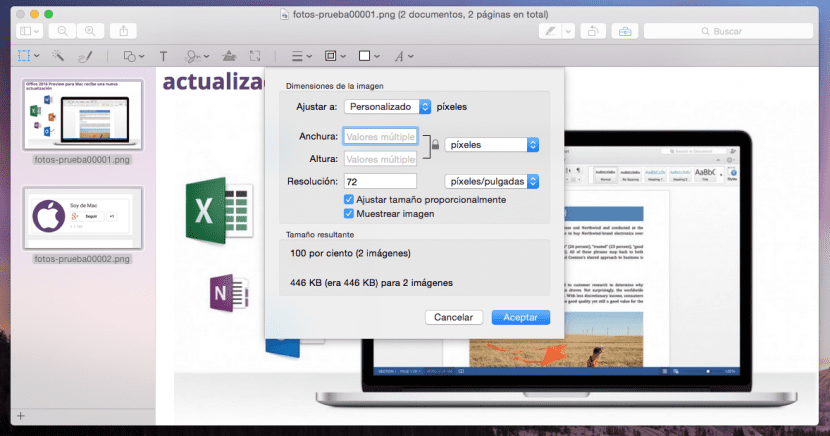
นี่เป็นตัวเลือกที่ง่ายและรวดเร็วที่เราต้องปรับเปลี่ยนการวัดของกลุ่มภาพโดยไม่ต้องหันไปใช้แอปพลิเคชันอื่นและค่อนข้างมีประสิทธิผลมากกว่า ในบทช่วยสอนเราเห็นเพียงสองภาพ แต่ เราสามารถปรับเปลี่ยนรูปภาพจำนวนมากได้ในเวลาไม่นาน.